こんにちは!LaBoon!!編集長の鈴木朝臣です。
私はドライブやツーリングに出かける際には、必ず車に最新のレーダー探知機を装着しつつ、スマホアプリのオービスガイドと併用しています。
私自身は警察の取締情報に関するリテラシーは普通の人よりも高いと自認していますが、レーダー探知機やオービスガイドに登録されているポイントでも、平気で20キロ近くのスピードオーバーで走る車が多いのが実情です。
そもそも、そのような道路は道幅が広く、周囲に民家も少なく、コーナーが緩いためにスピードが出易いのですが、何故か制限速度が40キロだったりしますので、周辺の取締情報に詳しくない週末ドライバーは、移動オービスやネズミ捕りの恰好の餌食となり得ますし、実際に私もそのようなシーンを何度か目撃してます。

このような現実を踏まえて、ツーリングなどで一緒に走る機会が多い方にはツーリング中に不幸なレッドカードを貰わないように、レーダー探知機やオービスガイドの使用を推奨しています。
ただし、レーダー探知機は3~4万円と価格がそれなりに高い事から、ガジェット好きではない方には敷居は高めですので、普通の方には低コストで運用が可能なスマホアプリ、オービスガイドの運用なベターな選択肢と考えています。
そこでこの記事では、たまにドライブには出かけるけど”レーダー探知機やスマホアプリなどでの取り締まり対策をしていない方”に向けて、スマホアプリ「オービスガイド」の機能説明やおすすめ設定について解説します。
※以下は公式の動画解説
「オービスガイド」の基本機能の大分類
オービスガイドには大きく分けて以下の2つの機能があります。
使用目的にもよりますが、いずれも使いこなせると非常に便利です。
取り締まりに対する警報機能
取り締まりに対する警報機能は、無料版・有料版で内容が異なり、無料版では固定オービスの警報のみになります。
固定オービスとは、道路脇や上部にカメラを設置して速度を計測する装置で、こちらは常に設置場所が変わらないのでそれほど脅威ではありません。
一方でネズミ取りや移動オービスは毎回同じ場所で取締りが行われるものではないため、ドライバーにとっては大きな脅威となります。
ただし、取締りが行われる場所の傾向は過去の実績によって、ある程度は把握する事が可能です。
取締り警報時の実際の動作
オービスガイドの有料版では、これらのでネズミ取りや移動オービスと言った脅威度が高い取締りのGPSポイントデータが収録されており、その地点の500m程度手前から音声と映像で警報を行います。(固定オービスは最大2kmから警報)
以下は実際の警報の様子です。
突発的な取り締まりの緊急登録機能
前述のようにオービスガイドでは予め収録されているGPSポイントにおいて、事前に警報を発する機能が基本となりますが、実はこのポイントは外部的には見分けがつきにくいのですが以下の2種類が存在してます。
通常のGPSポイント
“通常GPSポイント”は主に画像付きでスマホアプリ・PCから登録されたポイントです。
アプリからの登録は、車を停めてスマホで取締り現場を撮影してから画像を送る、という手順が必要になるため、現実的には家に帰ってドラレコの画像などをPCに取り込んで、PCから登録すると言う手順が必要になります。
因みに以下はLaBoon!!から申請した恒久の登録ポイントです。
これだけの情報をドライブ中に車を停めてアプリから入力するのは、現在の運転環境やアプリの仕様では難しいので、PCからの申請がメインと考えられます。
リアルタイムGPSポイント
これ以外にも突発的な取締りが行われた場合に、これを見かけた有志のユーザーがリアルタイムに登録した、リアルタイムGPSポイントがあります。
これはアプリでのアイコンが”通常GPSポイント”と変らないため、見た目からは”通常GPSポイント”と区別がつきません。
ただし、オービスガイドでは有料版に切り替える事で、他のユーザーが登録したポイントが即時に周辺の車に通知されます。
そして”リアルタイムGPSポイント”はこのように複数のユーザーが登録した地点が狭い範囲に乱立する傾向があるため、周辺を走行している場合には現在取締りが行われている事を予測する事ができます。
こちらの情報は何週間かの間に運営側によって整理され、精度の高いものがあれば以下のように通常ポイントとして残ります。
こちらもLaBoon!!がPCで申請したポイントです。
コミュニケーション機能
オービスガイドには取締り回避を目的とした警報機能の他に、複数台でツーリングする際に便利なコミュニケーション機能があります。
- 周辺のすれ違い機能をONにしているユーザーとの位置共有
- すれ違ったユーザーの固定メッセージの読み上げ
※位置共有とすれ違い機能は、地図画面のアイコンからすれ違い機能をONにする事でアクティブになります。
なお、運営元に確認しましたが、オービスガイドでは一切の個人情報の利用はしていませんので、例え運営サイドであってもユーザーの特定は出来ません。
また、プライバシーエリアを設定すれば、自動的にそのエリアに入ると共有機能を停止します。
おすすめプランについて
オービスガイドには無料プランの他に、2つの有料プランがあります。
ここまでに説明した機能は、全て通常版で使用が可能です。
通常版とプレミアムの違いは、ユーザーが投稿したリアルタイムの取締情報の通知をエリア指定でオン・オフにする機能の有無です。
自分が走っているエリア以外の通知を切りたい場合にはプレミアムを使いましょう。
おすすめ設定について
次にオービスガイドを使用するに当たってのおすすめ設定について解説します。
地図画面で操作とおすすめ設定
オービスガイドのおすすめ設定ですが、通常画面は直感的に操作できるアイコン構成ですので、特に説明は要らない項目が多いと思います。
右側に緑の渋滞情報の表示設定がありますが、余計なものを表示されると必要な情報の読み込みに時間が掛かったり、スマホの動作が重くなりますのでオフが推奨です。
また、一般/高速のアイコンではそれぞれの警告を片方だけ選ぶ事ができますが、高速道路から一般道に降りた時に再度操作が必要な事を考えると、初期設定の一般/高速ままにしておいた方が良いでしょう。
すれ違いやつぶやき機能は複数台でツーリングする場合にはオン、それ以外はすれ違いのみオフにしても良いでしょう。(つぶやきについては、取締りの通知も含まれる)
設定アイコンから入る詳細設定
地図画面から右下の設定アイコンをタップするとこのように各種設定項目が表示されます。
警告の種類については、トンネル前以外は全てONが推奨です。
警告範囲も同様に全てオン、これは固定オービスのみの設定でその他の取締りは500m固定となります。
リアルタイム情報共有もオンが推奨です。
参照時間は12時間/24時間/1週間/2週間/1ヶ月から選べますが、取締りはそれほど長い時間に渡って行われるものではありませんので、12時間が推奨です。
※プレミアムだけの機能として、リアルタイムの投稿通知について、不要なエリアをカットして必要なエリアのものだけをアクティブにする機能があります。
自分に関係のないエリアの通知がうるさいと感じる方は、サブクスのプレミアムを契約しましょう。
サウンドの項目では、速度超過をオンが推奨です。固定オービス手前では速度超過に対して注意を促してくれます。(ネズミ取り・移動オービスでは出ません)
画面の項目では、地図上に表示されるマークを全てオフにするのが推奨です。
これはプレミアムのみの機能ですが、余計なものを表示させるとスマホへの各種情報の表示が遅くなると体感しています。
つぶやきの設定は取締りの通知も兼ねていますので音が推奨です。
取り締まりポイントの投稿について
未登録ポイントを走行中に実際に取締りに遭遇した際には、車を停められる場所を探してポイントを探してリアルタイム投稿を行いましょう。
オービスガイドはユーザーのリアルタイム投稿により、各社のレーダー探知機メーカーよりも短い時間でユーザー間で情報を供給できる点が魅力です。
従ってユーザーがリアルタイム投稿をしなければ、警報精度が下がってしまい、アプリ全体のサービス低下にも繋がり兼ねません。
投稿手順
リアルタイム投稿は簡単で、次の手順にて実施します。
まずは地図画面から「取締投稿」をタップ
次に地図から地点を指定して、道路と取締りの種別を選んで投稿アイコンをタップするだけです。
これで即時にリアルタイム投稿ポイントが反映され、他のユーザーに通知が飛びます。
なお、詳細のアイコンについては、余裕があれば画像やコメントを添付しても構いませんが、このような投稿は時間が優先されますので、コメントや画像は家に帰ってからドラレコの影像をPCでスクショするか、スマホでPCの画面を撮影して再度投稿しましょう。
以下からPCでの投稿も可能です。
オービスガイドを使い始めるに当たっての推奨設定リスト
これらの説明をすべて把握出来なくても、以下のリストの順に設定を変更すればOKです。
1.地図画面でのアイコン設定
・道路の設定を「一般/高速」にする
・渋滞情報の表示をオフにする
・すれ違いをオンにする
2.設定アイコンからの設定
・警報の種類をトンネル以外オンにする
・警報範囲を全てオンにする
・リアルタイム情報共有をオンにする
・速度超過の告知設定をオンする
・つぶやきの読み上げをオンにする
最後に
今回この記事を作成した動機は、私自身とツーリング仲間がネズミ取りや移動オービスの“餌食”になりたくないという単純な理由がきっかけですが、実は最近、LaBoon!!としてネズミ取りポイントを正式に登録申請したことから、オービスガイドを運営するパソヤの代表・大須賀さんに直接お会いする機会をいただきました。
実際にお話ししてみると、大須賀さんは驚くほど現場主義の方で、全国の固定オービスポイントを自ら現地で撮影・確認し、登録データの精度を維持しているとのこと。
ユーザーから寄せられる取締情報についても、イタズラ投稿や誤登録を防ぐために、スタッフが一件ずつ人の目で確認しているそうです。
アプリの裏側では、そうした地道な作業が積み重ねられており、だからこそオービスガイドの信頼性は他の追随を許さないのだと感じました。
実際に見せていただいた撮影カーには、専用カメラや記録装置が装備されており、日々日本各地を走って最新の取締状況を撮影しているとのこと。
まさに“現場から生まれる信頼データベース”です。私はその姿勢に深く感銘を受け、LaBoon!!としてもこの活動をもっと広めたいと感じました。
この記事を通してお伝えしたいのは、単なるアプリ紹介ではなく「ドライビングの楽しみを守るための仕組みづくり」に参加してほしい、ということです。
オービスガイドのユーザーが増え、投稿情報の精度が上がるほど、私たちドライバーはより安心してツーリングを楽しむことができます。
高価なレーダー探知機を買わなくても、スマホ一つで的確な警報が得られる時代です。
ぜひこの記事を読んで関心を持った方は、まずは無料版からでも構いませんのでオービスガイドを試してみてください。
そして、もし取締り現場を目撃した際には、安全な場所で停車してリアルタイム投稿を。あなたの1件の投稿が、全国のドライバーを救うかもしれません。
LaBoon!!としても今後、オービスガイドを活用した実走レビューや登録支援、取締傾向の分析などを継続的に発信していく予定です。
安全に、そして楽しく――これからも全国のツーリング仲間が“レッドカード”をもらわずに走れるように、皆さんと一緒に情報共有の輪を広げていきたいと思います。
最後に念のためお伝えしておきますが、この記事はパソヤさん(オービスガイド運営)から報酬や依頼を受けて作成したものではありません。
あくまでも一ユーザーとして実際に使い込み、その有用性と運営姿勢に感銘を受けた上で、自発的に紹介している内容です。



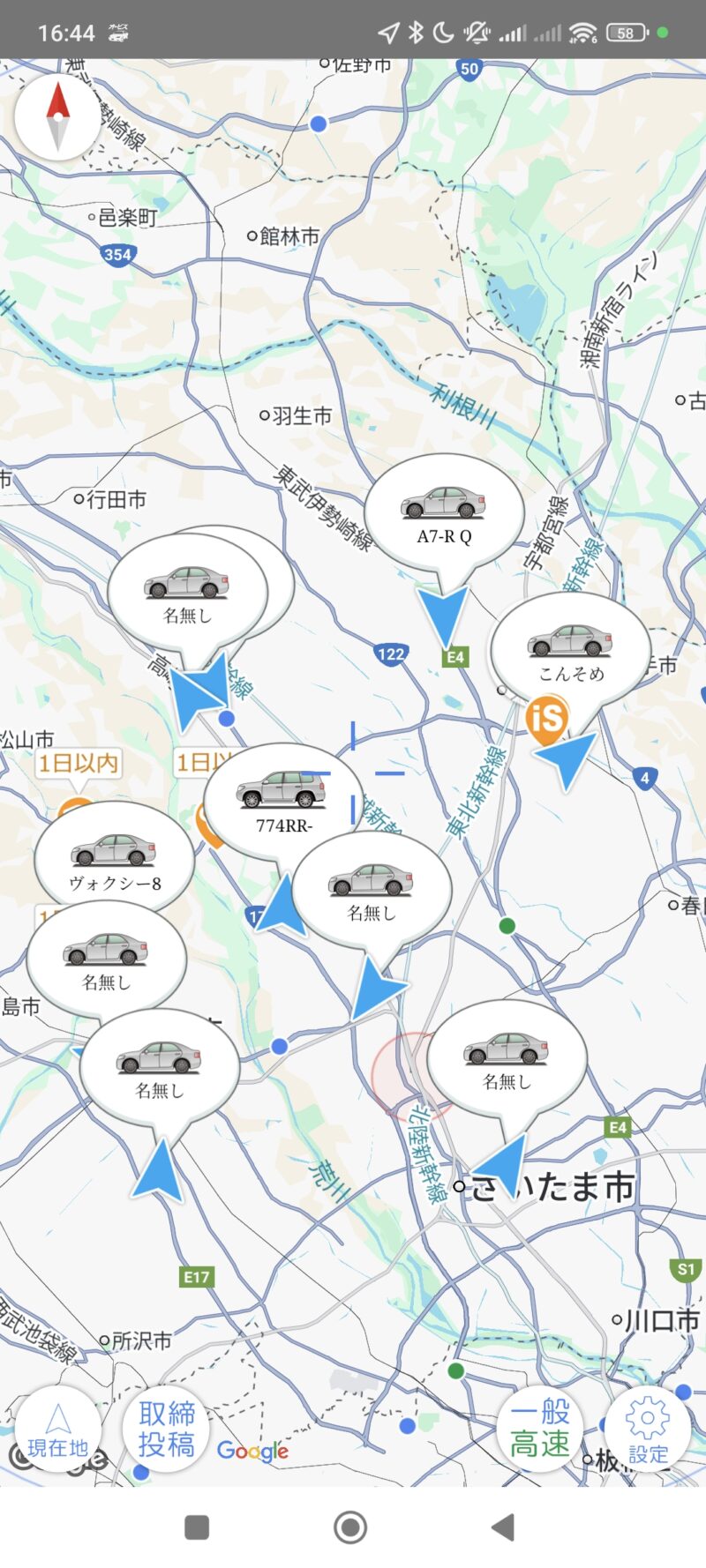


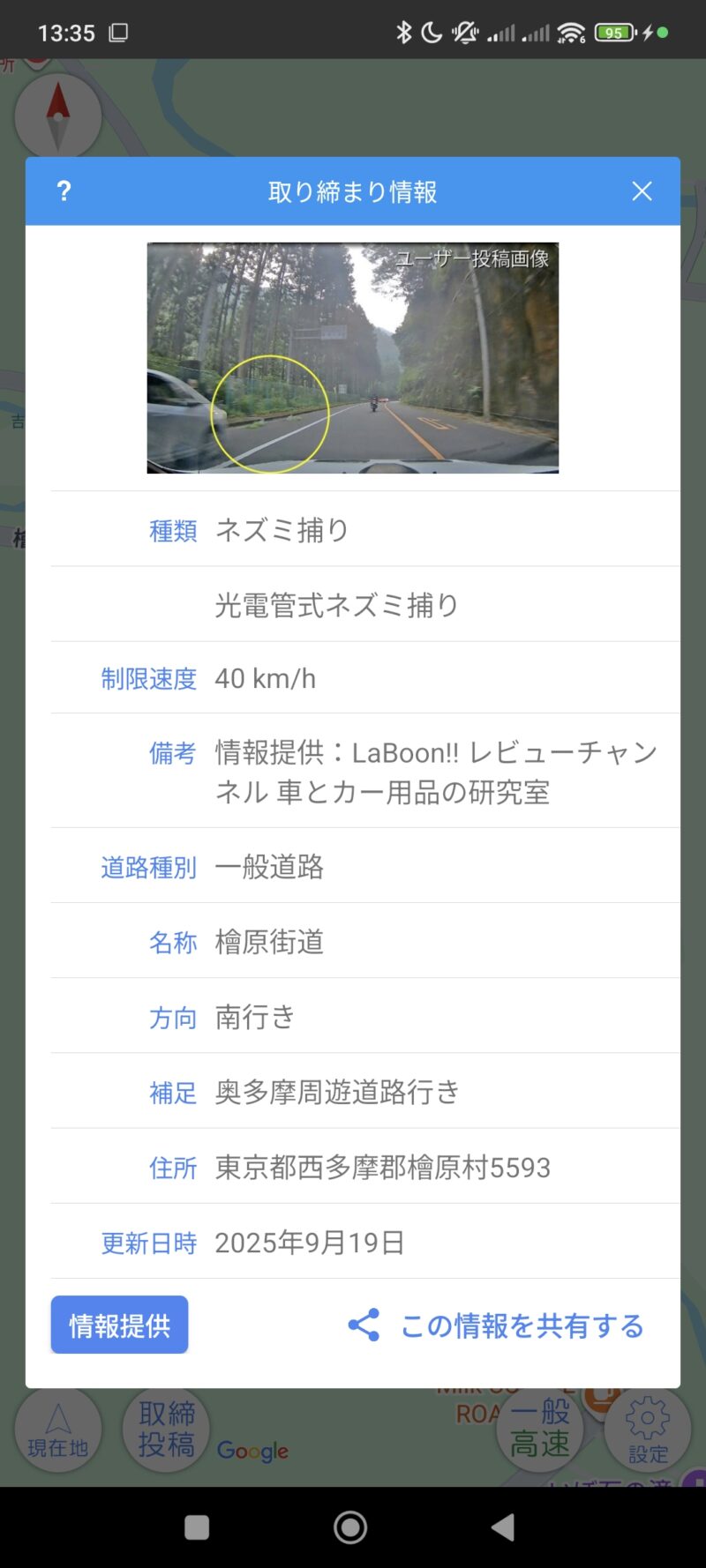
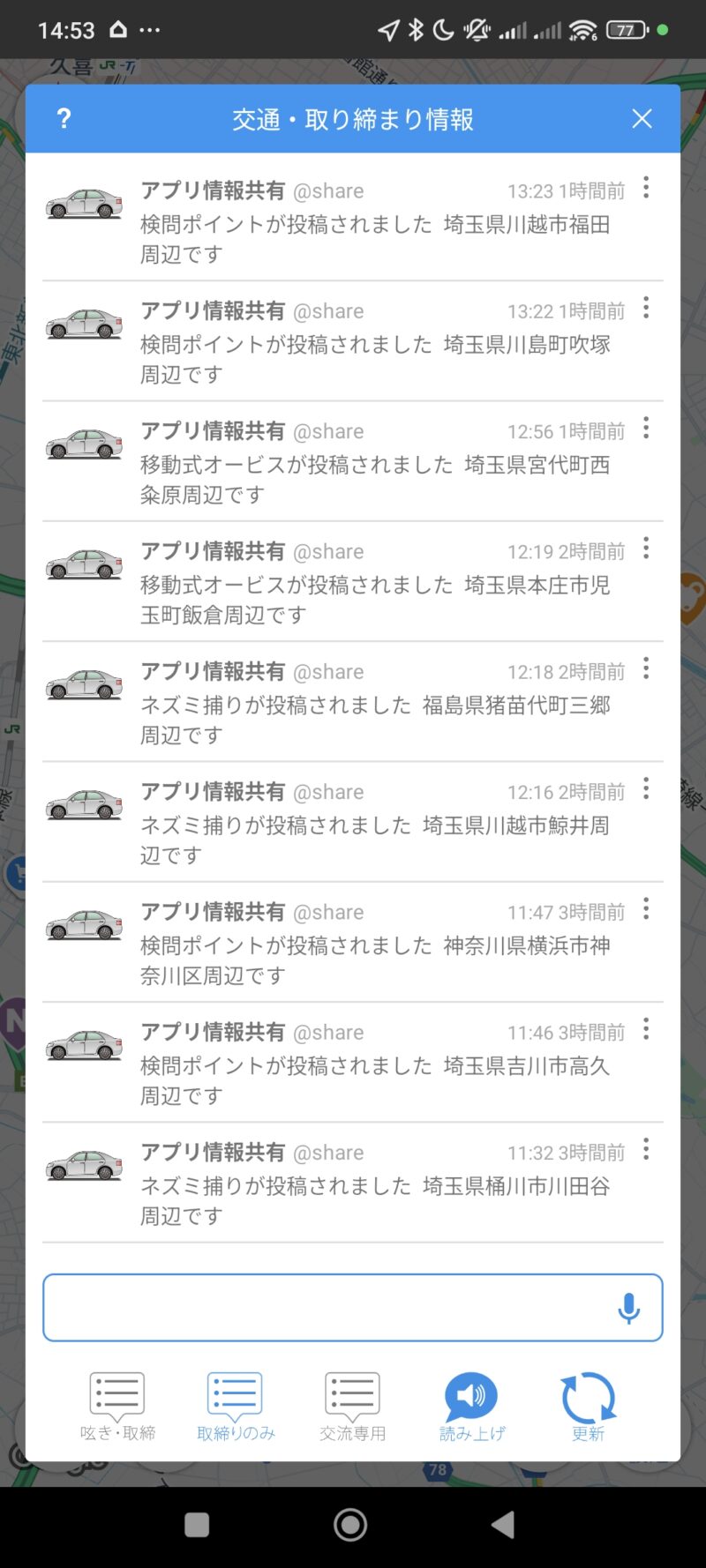
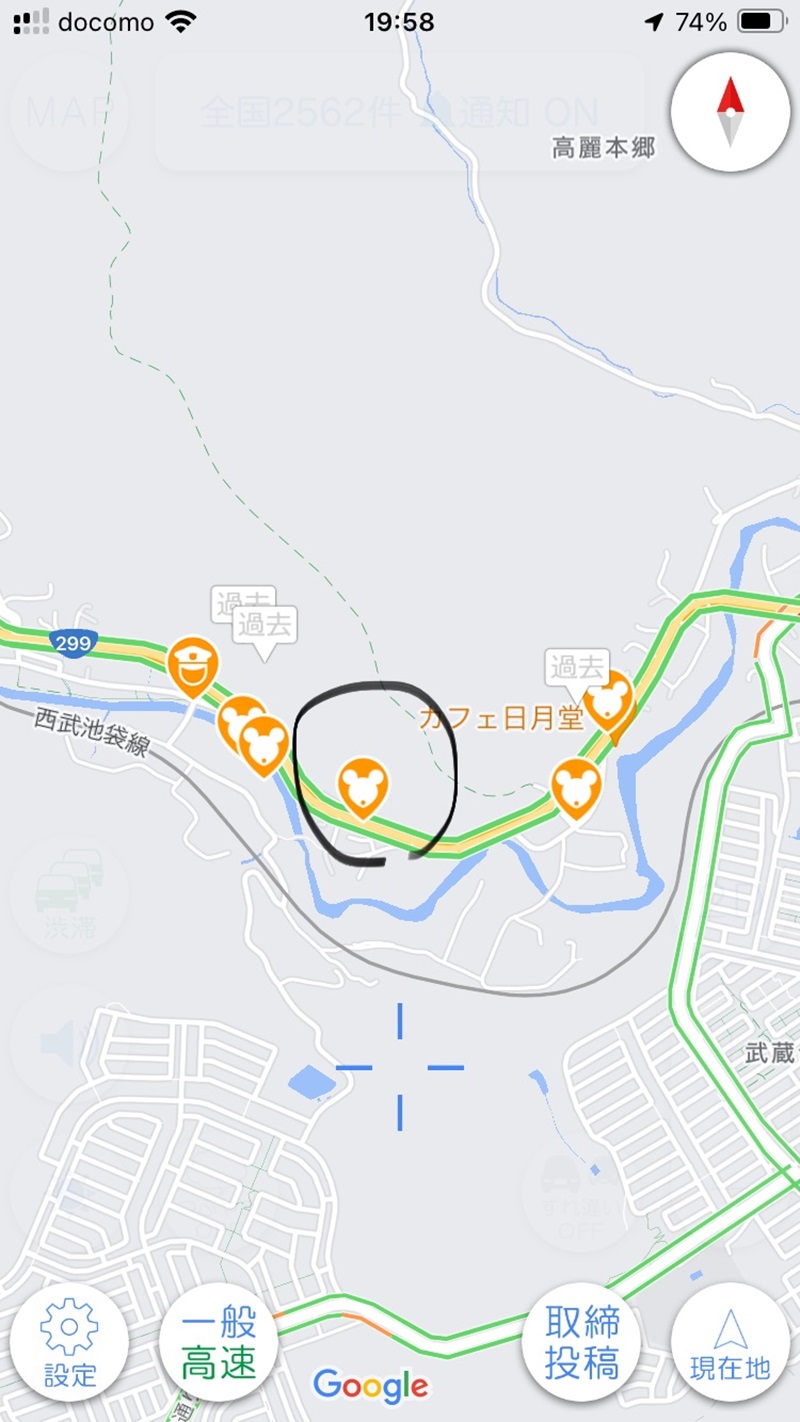
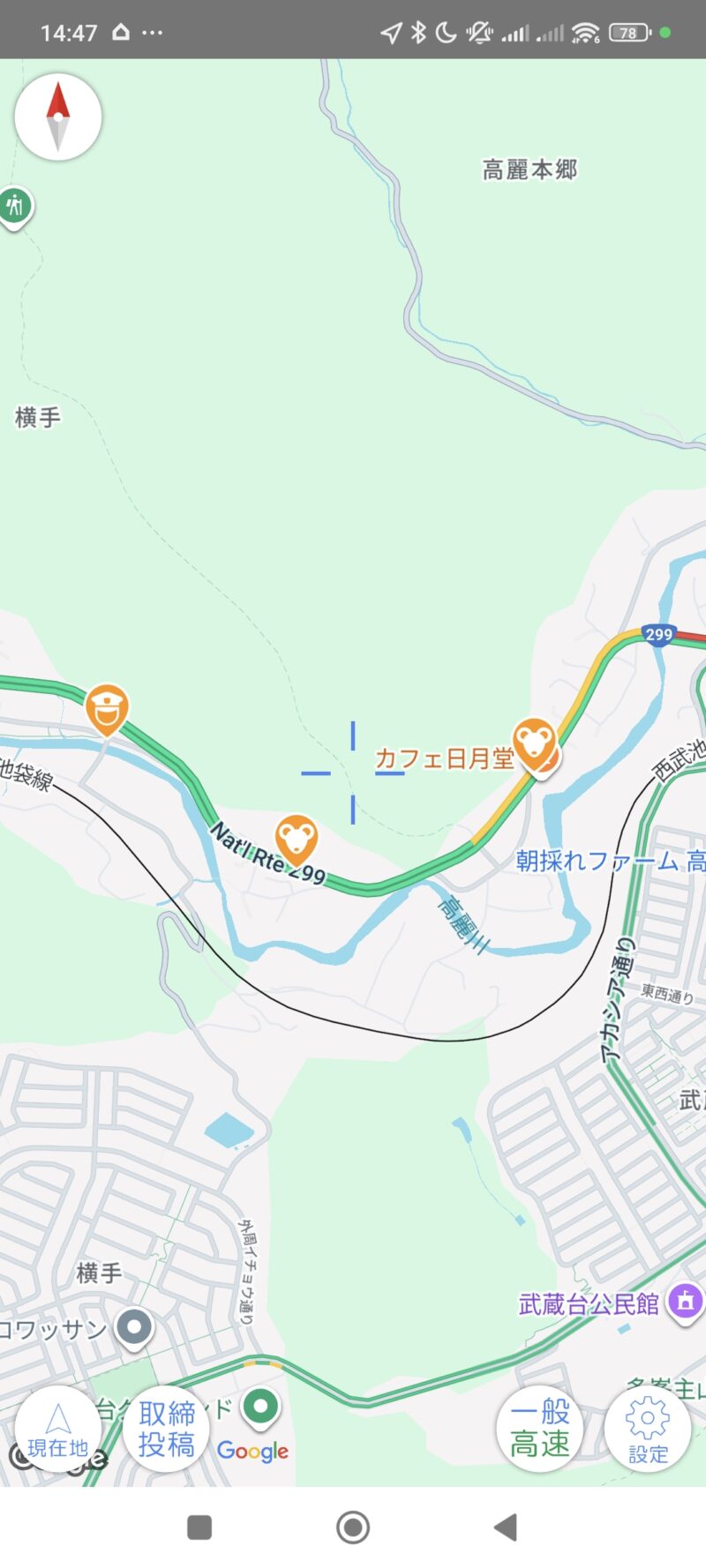
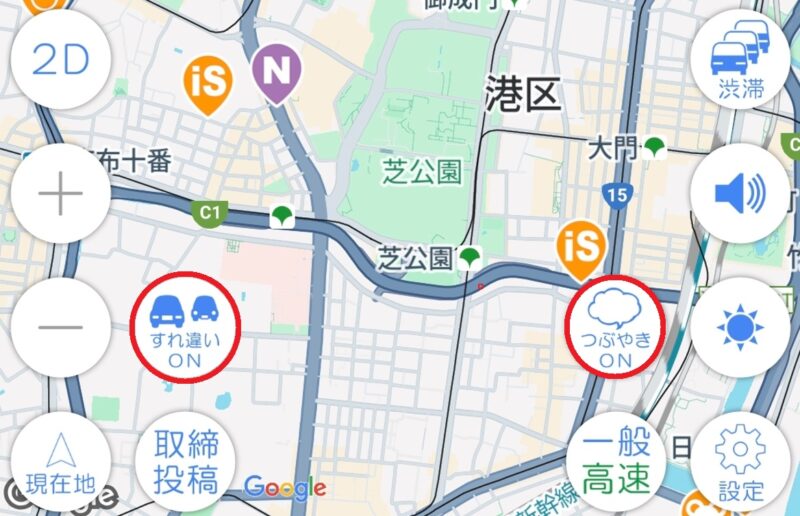
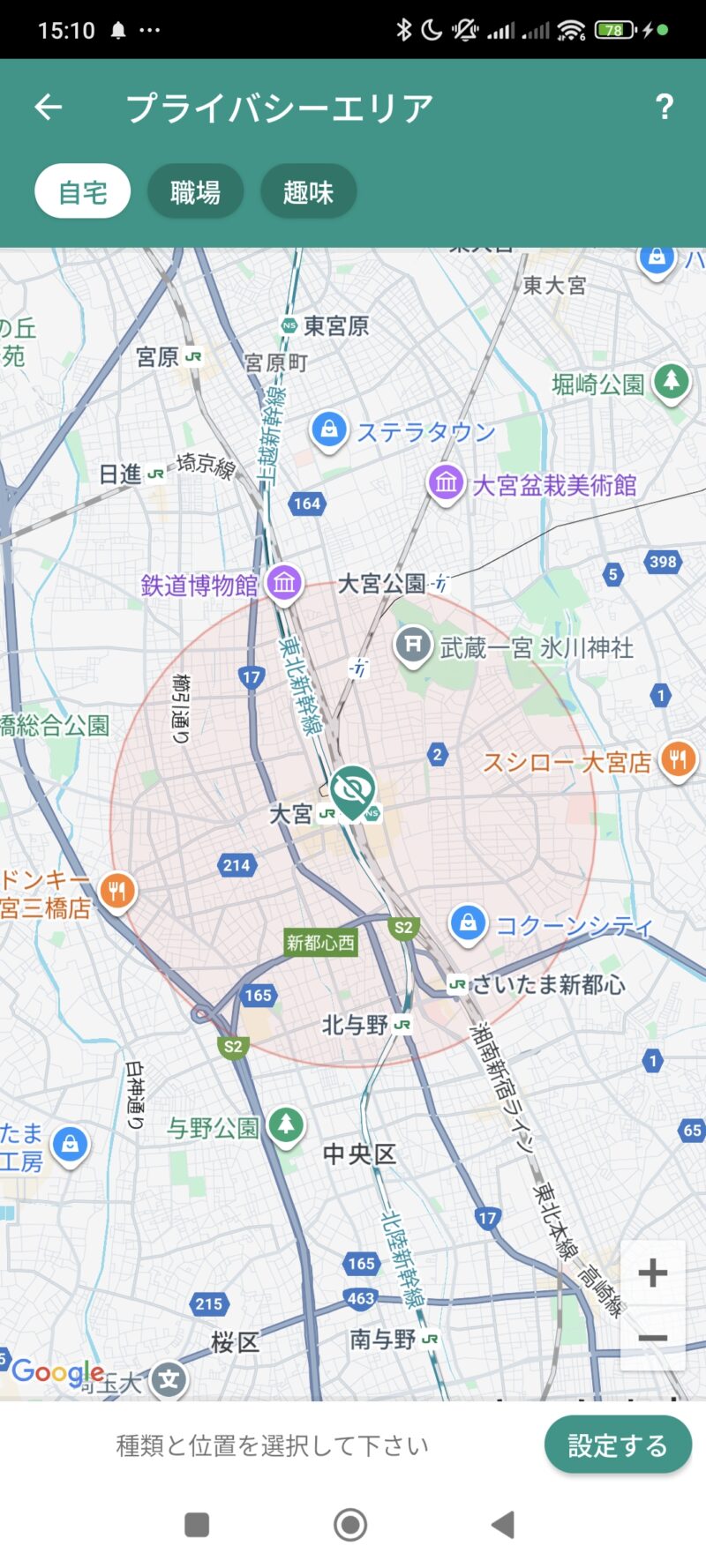
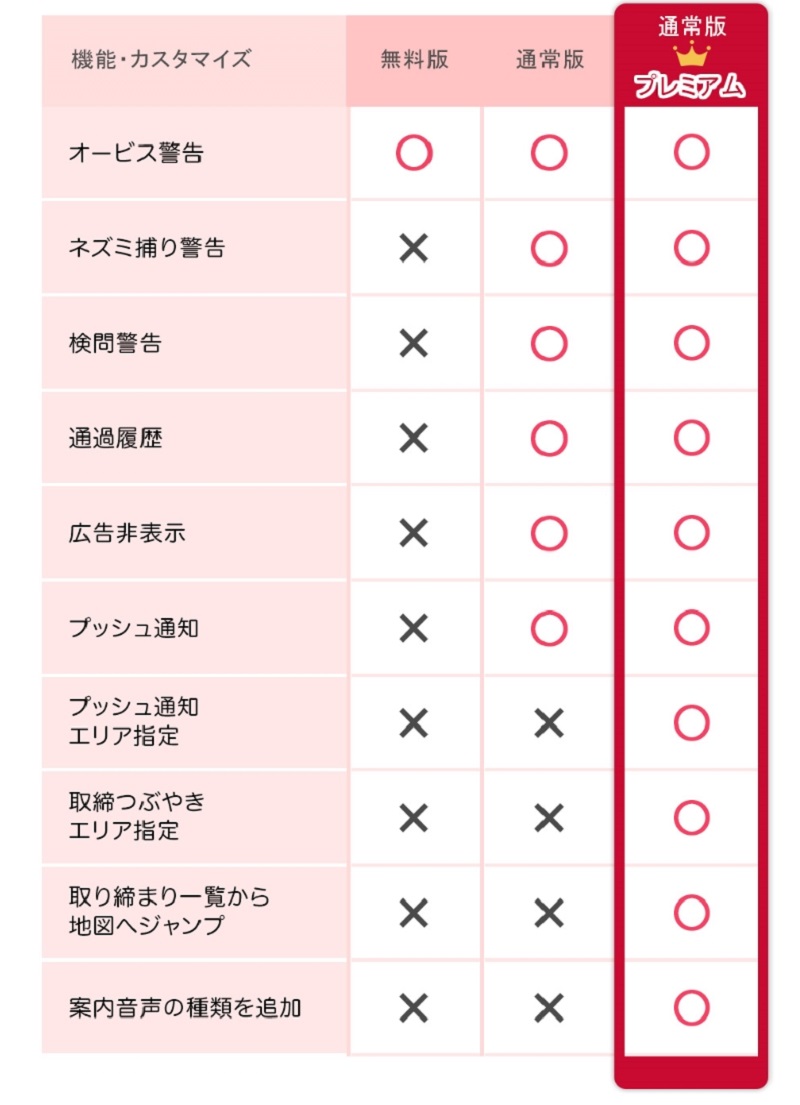
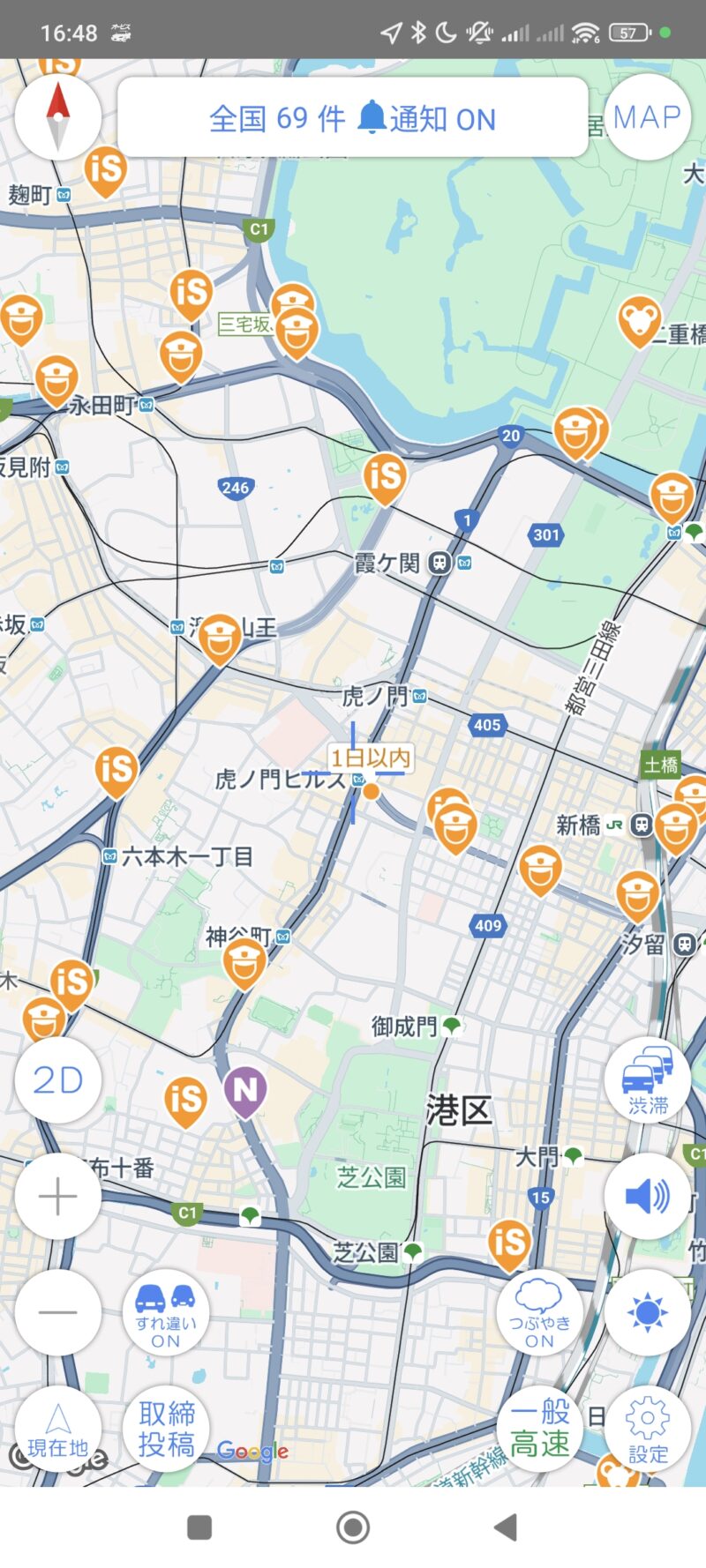
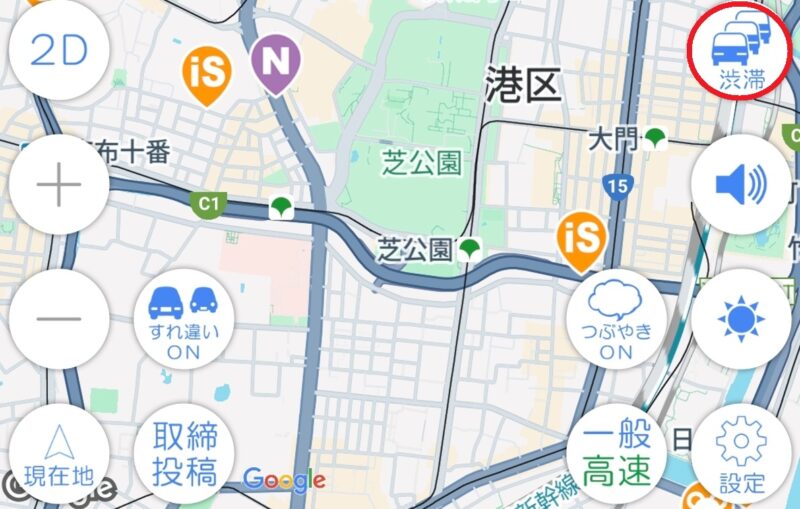
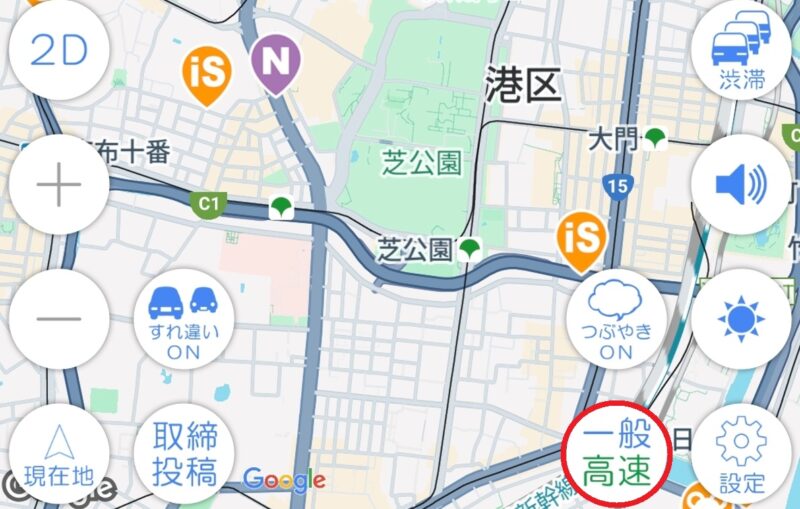
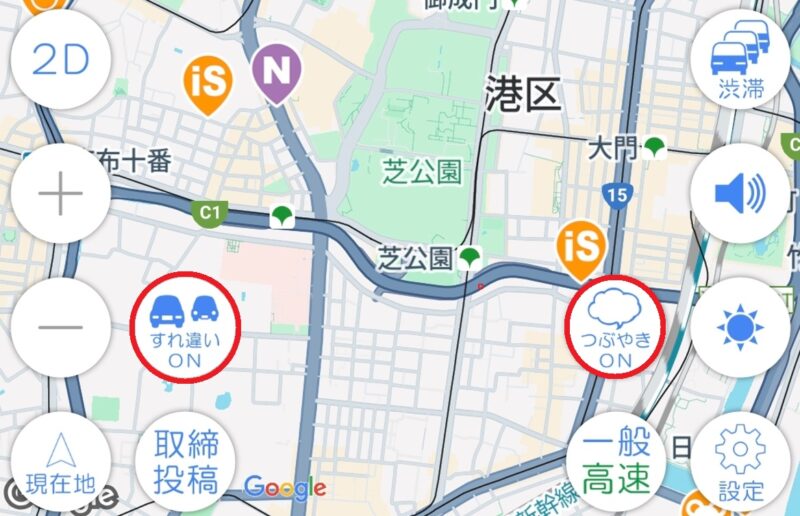
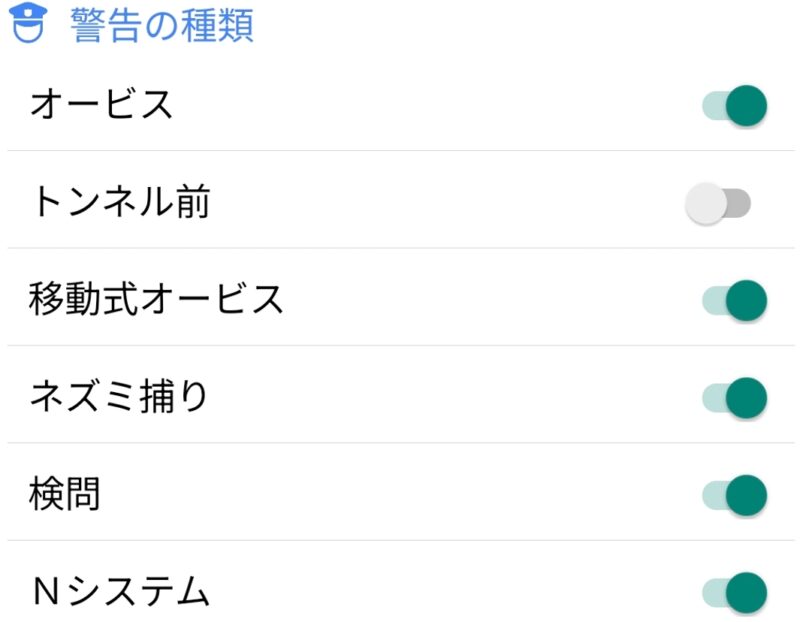
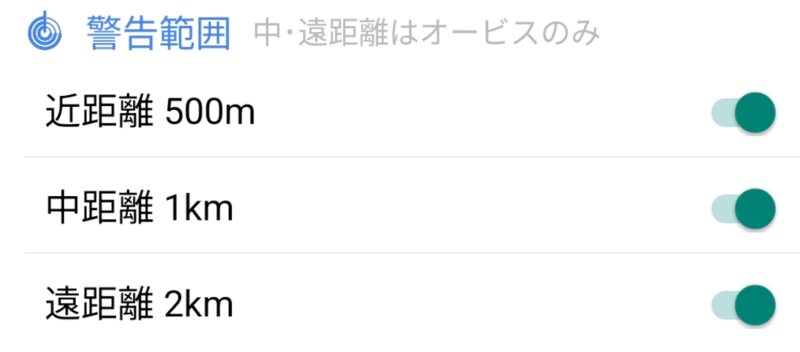
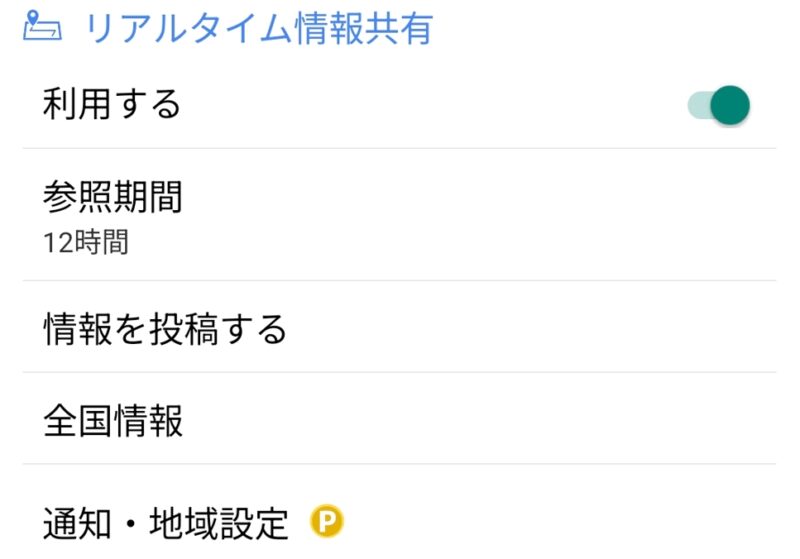
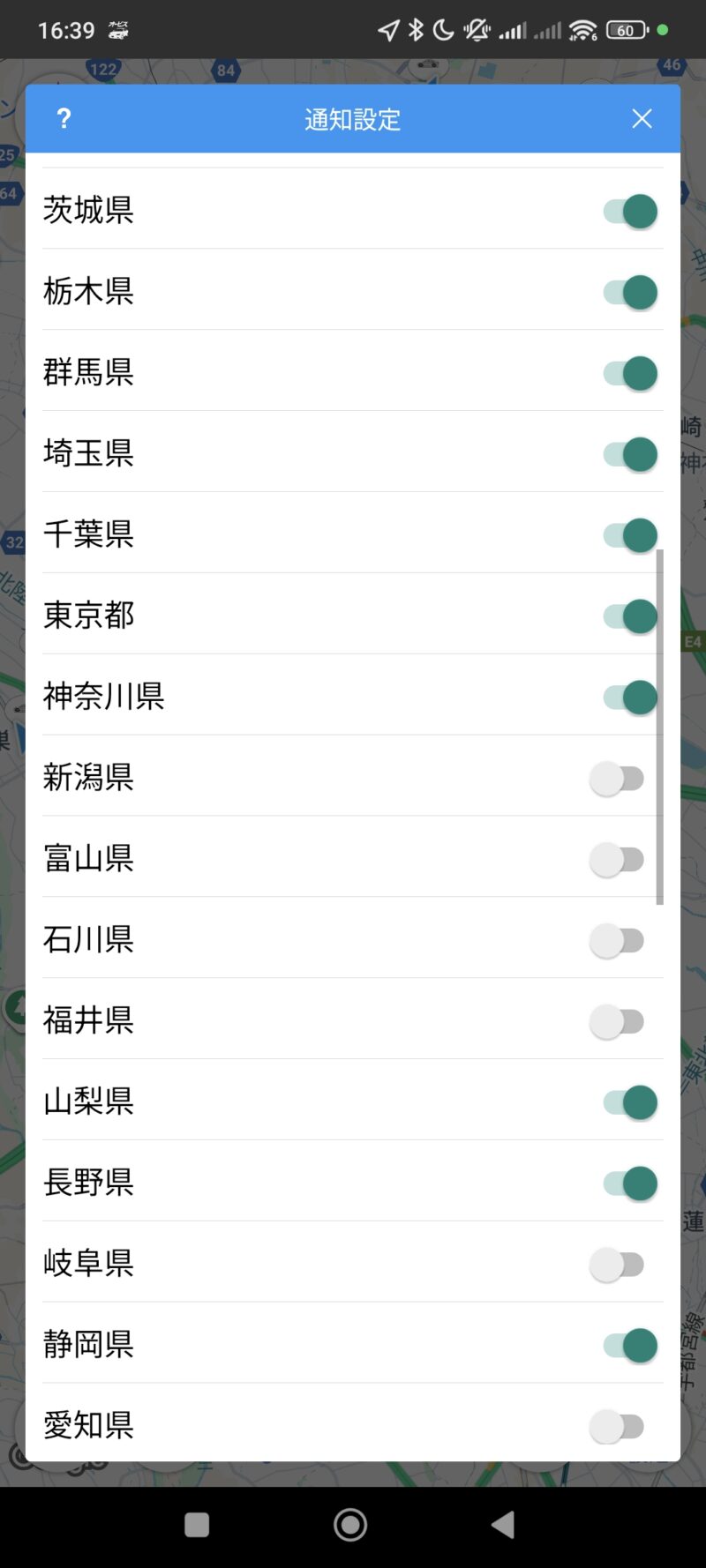
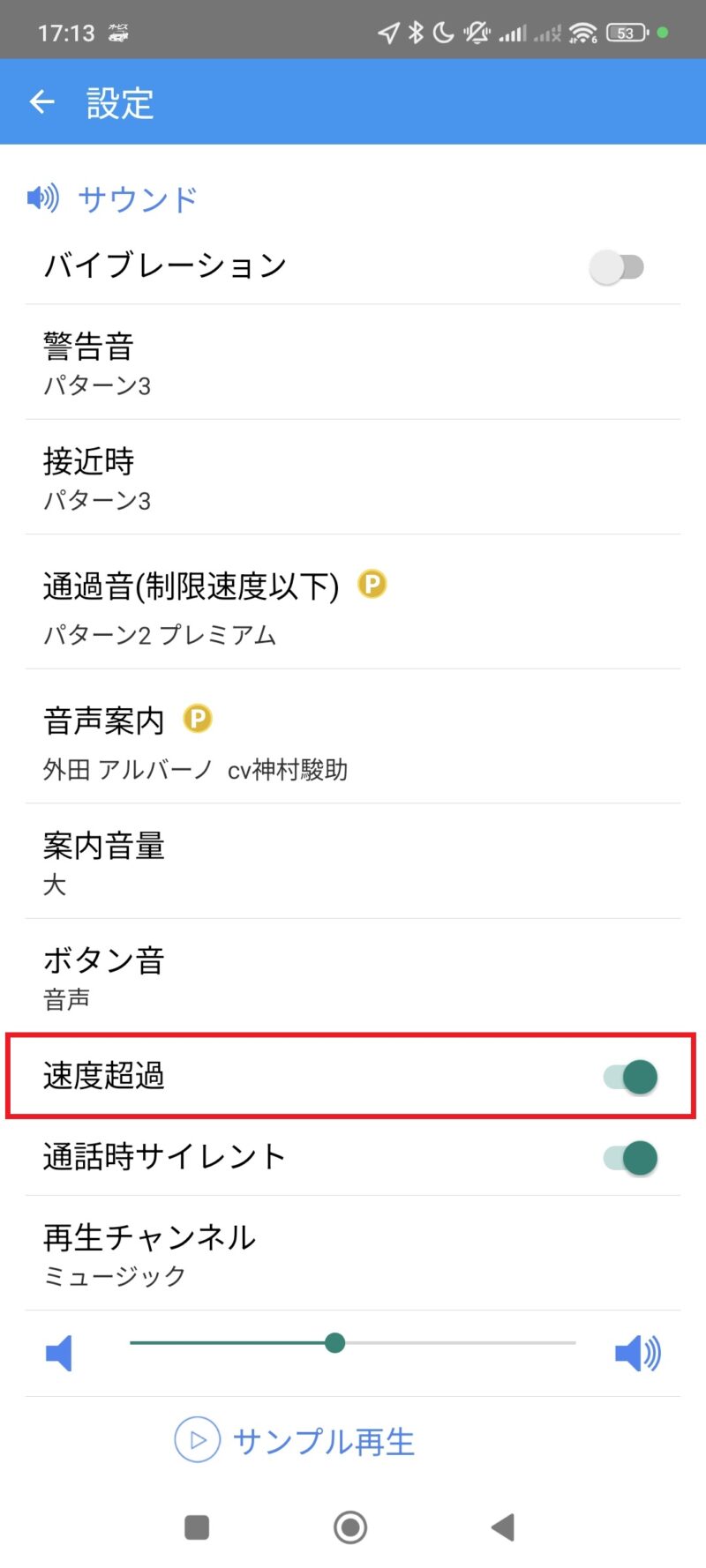
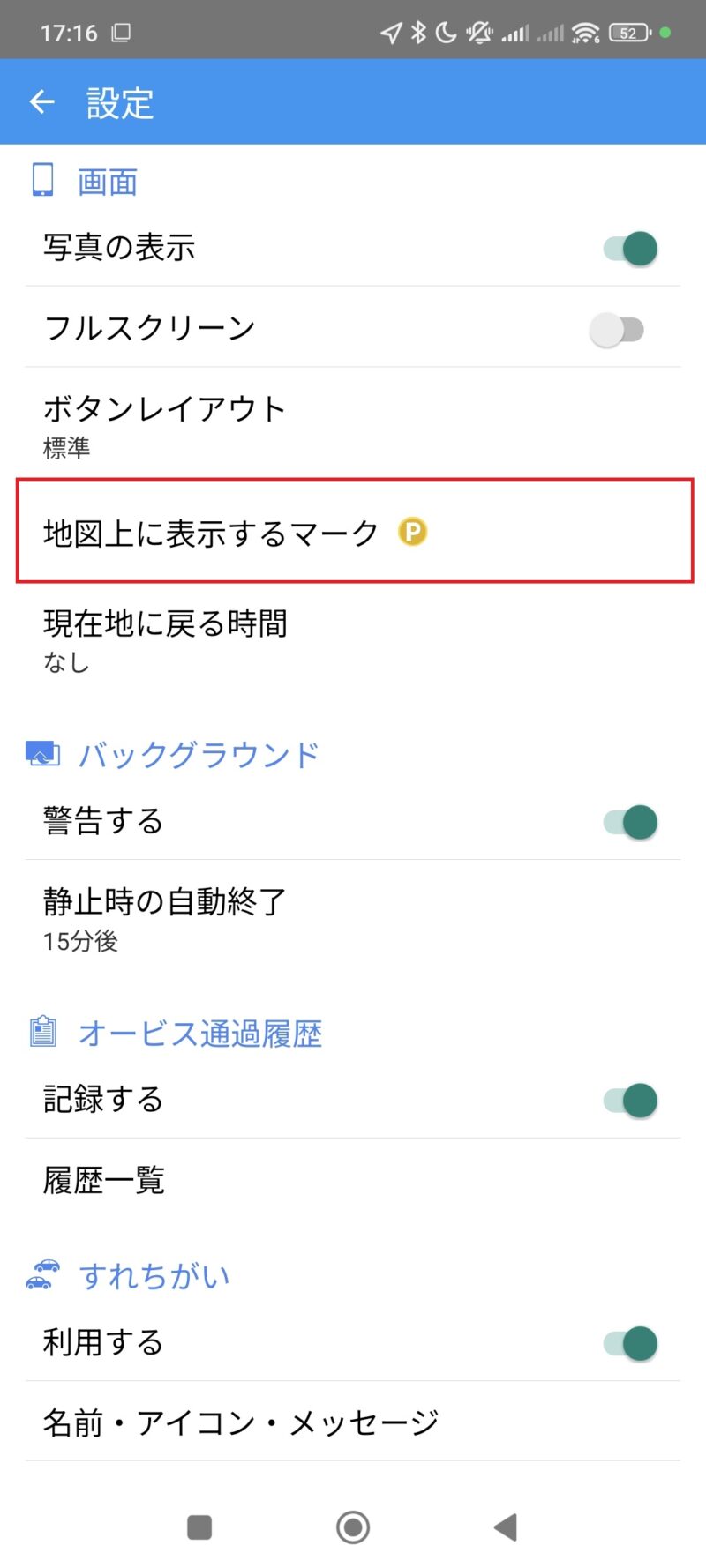
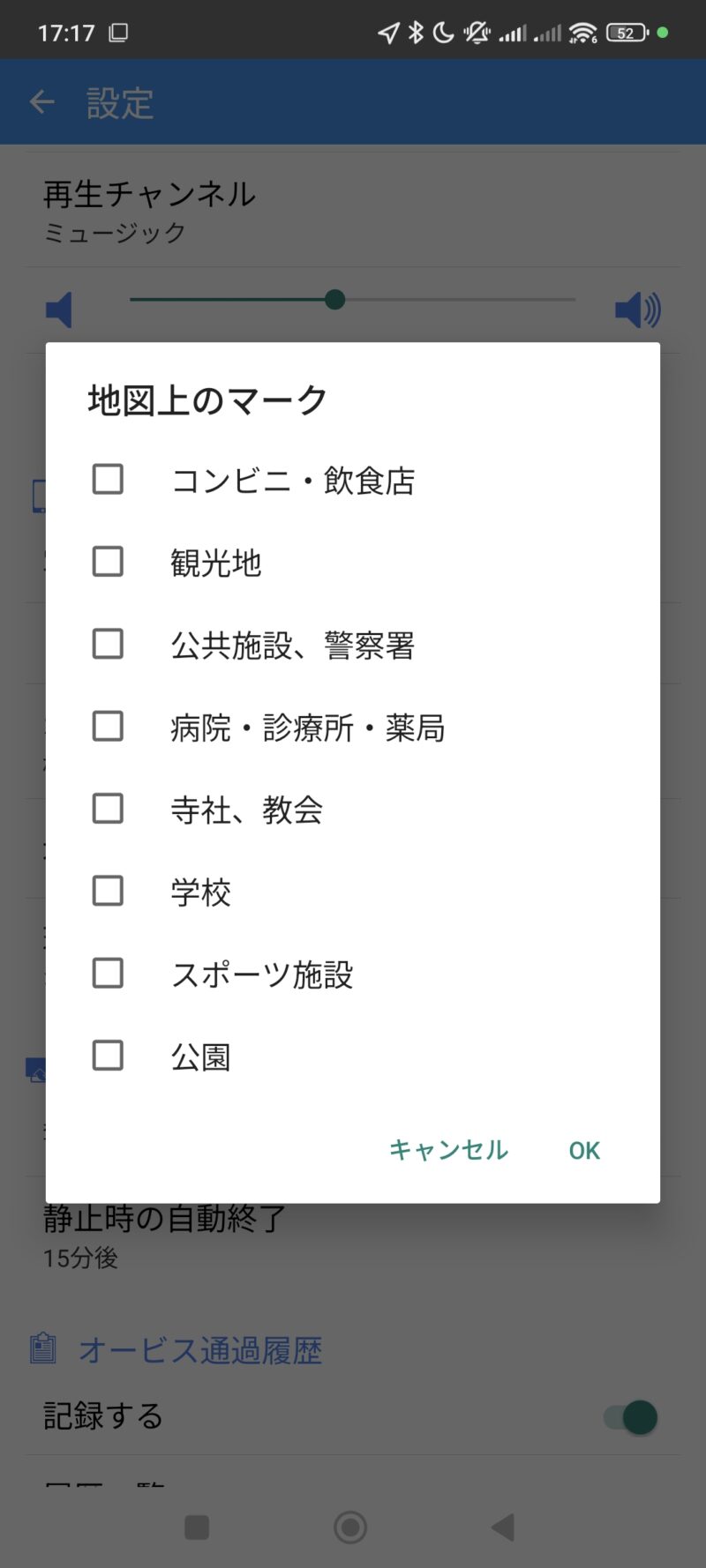
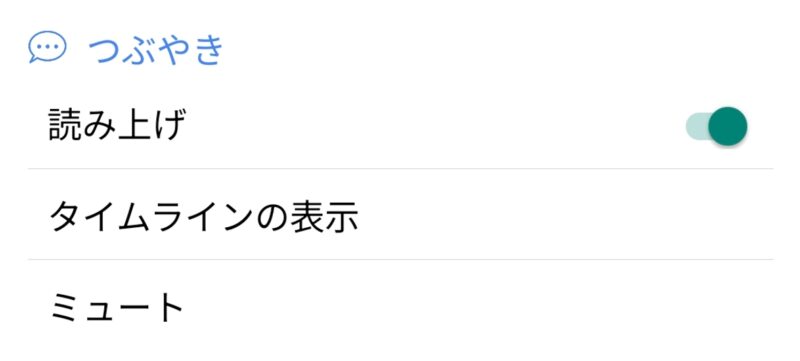
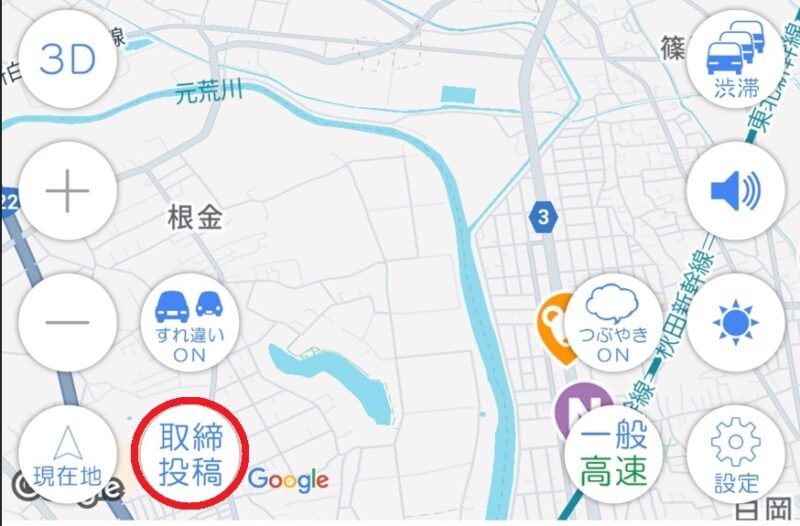
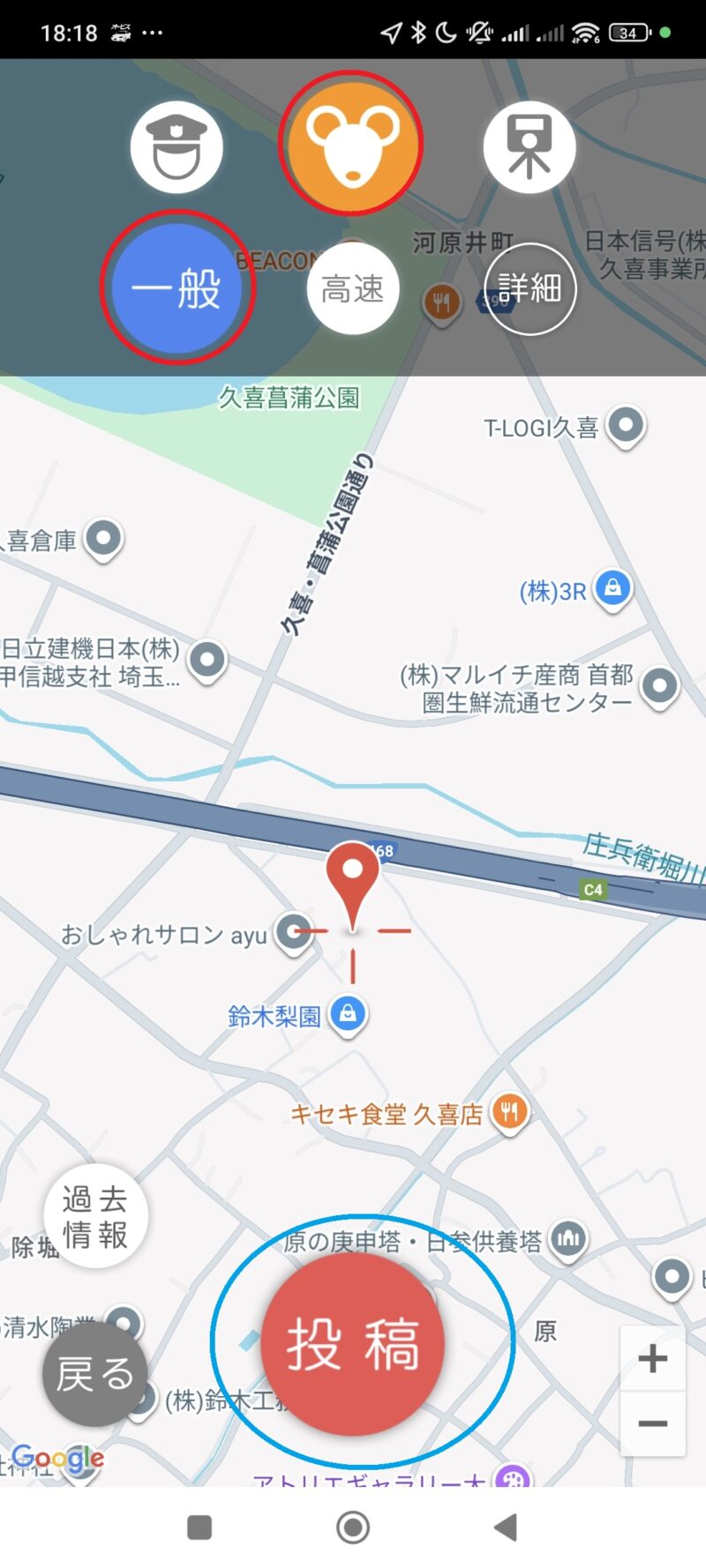
















コメント